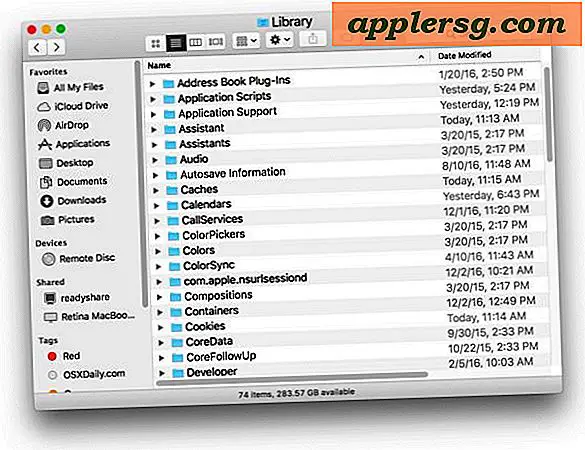Sådan foretages fejlfinding af et Logitech trådløst headset
Logitechs trådløse headset med mikrofoner er designet til Voice over Internet Protocol (VOIP) computertelefoni og spil. Fordelen ved et trådløst headset i telefoni er, at du kan bevæge dig rundt i lokalet og fortsætte en samtale. Problemer med de trådløse Logitech-headset kan omfatte svag eller ingen lyd, folk der ikke hører dig, ingen forbindelse og ingen indikatorlamper. Disse kan afhjælpes ved at følge nogle fejlfindingstrin.
Trin 1
Tænd computeren, og sørg for, at adapteren er sat helt ind i et USB-stik, hvis der ikke er noget lys. Kig efter et lys på strømadapteren, hvis headsettet ikke oplades. Det kan være nødvendigt at prøve et andet stik eller en anden stikkontakt. Oplad headsettet helt, og sluk derefter headsettet, og tænd det igen, hvis det ikke fungerer. Se efter et statuslys på den trådløse adapter. Flyt headsettet tættere på den trådløse adapter, hvis headsettet ikke kan oprette forbindelse. Forbindelsesproblemer vises ved at blinke grønne lys.
Trin 2
Tryk på knappen "Lydstyrke op", der er placeret på højre hovedtelefon på de fleste Logitech trådløse headset, hvis du ikke hører nogen lyd fra headsettet. Se på applikationsindstillingerne i den software, du bruger. I Skype VOIP-applikationen skal du f.eks. Se på lydhøjttalerindstillingerne og skub bjælken til højre.
Drej mikrofonen, så den er i linje med din mund, hvis andre ikke kan høre din stemme. Det røde lys på mikrofonbommen signalerer, at funktionen "lydløs" er tændt. Tryk på Logitech-logoet, som er lydløs-knappen, for at slå det fra. Se på applikationsindstillingerne i den software, du bruger. I Skype-applikationen skal du for eksempel se på lydmikrofonindstillingerne og skub bjælken til højre.